
映泰主板因其稳定性和性价比在DIY电脑用户中有着较高的评价。然而,在使用过程中,部分用户可能会遇到“找不到U盘启动项”的问题,导致无法从U盘启动系统或安装操作系统。本文将详细分析映泰主板找不到U盘启动项的原因,并针对中国地区用户的实际情况,提供具体解决方案,帮助大家顺利完成U盘启动。

一、映泰主板找不到U盘启动项的常见原因
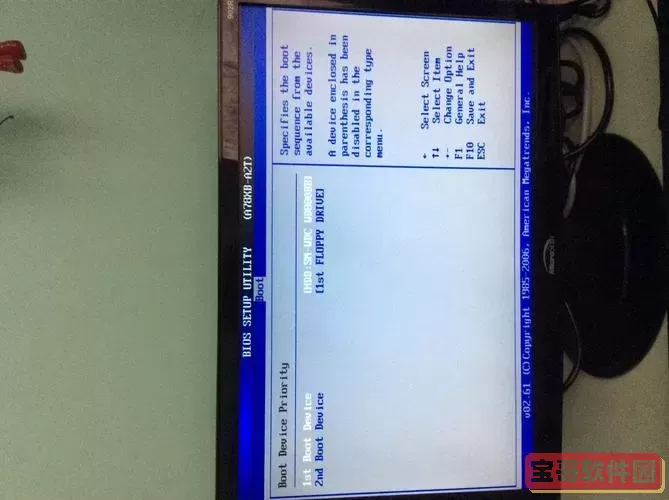
1. U盘本身问题:U盘未正确制作启动盘或启动盘文件损坏,将导致主板无法识别启动项。部分制作工具未能生成符合UEFI或Legacy启动模式的启动盘,也会出现此问题。
2. 接口或识别问题:映泰主板部分USB接口(如USB3.0或USB-C)在某些BIOS版本下兼容性不佳,可能导致U盘插入后无法被识别为启动设备。
3. BIOS设置不正确:主板BIOS里的启动顺序设置不当,或者“安全启动(Secure Boot)”功能开启,阻止了U盘启动。
4. 启动模式(Boot Mode)不匹配:当前BIOS处于UEFI启动模式,而U盘制作成传统Legacy模式(或反之),此不匹配会导致无法识别启动盘。
5. BIOS版本老旧:老版本BIOS可能存在兼容性问题,无法正确识别新型号U盘或启动盘格式。
二、映泰主板找不到U盘启动项的详细解决方案
1. 检查U盘启动盘制作是否规范
建议使用国内外主流工具制作启动盘,如“老毛桃”、“深度技术U盘启动盘制作工具”或“Rufus”。制作时注意选择对应的启动模式:
若想通过UEFI启动,须使用GPT分区格式和FAT32文件系统。
传统Legacy启动模式则使用MBR分区格式。
确保制作完成后,U盘能被其他设备识别启动,排除U盘启动盘本身问题。2. 更换USB接口尝试
中国用户常用的台式机主板通常配备前置USB2.0和后置USB3.0接口。映泰主板在某些USB3.0接口下可能出现兼容性问题。建议先将U盘插入主板后置的USB2.0接口,然后进入BIOS确认是否识别。
3. 调整BIOS设置
进入BIOS:开机时按Del键进入BIOS设置界面。
关闭安全启动(Secure Boot):安全启动开启时只允许正式签名的操作系统启动,部分自制U盘启动盘会受限制。
调整启动模式:根据U盘制作情况,切换启动模式为UEFI或Legacy。在BIOS中寻找“Boot Mode”或“CSM”设置,一般启用“CSM兼容模式”可支持Legacy启动。
设置启动顺序:将USB设备设置为第一启动项,确保电脑优先从U盘启动。
4. 升级BIOS固件
访问映泰官方网站(www.biostar.com.cn),根据主板型号下载最新的BIOS版本。升级BIOS可修复旧版本带来的识别问题。但注意:
升级前务必备份重要数据。
严格按照官方说明进行升级,避免断电导致主板损坏。
升级后一般可明显提升USB启动兼容性。5. 排查U盘启动识别顺序
部分映泰BIOS将U盘识别为可移动设备而非启动硬盘,可能需要在启动菜单(通常是开机时按F8、F11或F12)中选择具体的U盘启动项,而不是仅依赖启动顺序设置。
三、针对国内用户的特别提示
由于网络环境原因,中国地区用户可能更倾向于使用老毛桃、深度技术这样的国产启动盘制作工具,这些软件对国产硬件兼容性较好,能够在映泰主板上顺利创建可用启动U盘。建议优先选择经过大量用户检验的工具,减少启动失败概率。
此外,由于版权和网络限制,一些国外的U盘启动制作工具或官方镜像在中国大陆下载受限,用户可通过百度网盘、软件站点获取安全可信的镜像文件和工具。
四、总结
映泰主板找不到U盘启动项主要由U盘制作、接口兼容、BIOS设置及固件版本等多方面因素共同作用引起。中国用户在遇到此问题时,应分别排查U盘启动盘是否合规、选择合适USB接口、正确配置BIOS启动项,必要时升级BIOS。通过这些步骤,绝大多数启动失败问题都能迎刃而解。希望本文能帮助广大用户顺利实现U盘启动,享受到映泰主板带来的稳定和高性能体验。